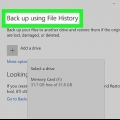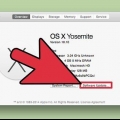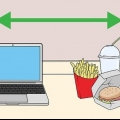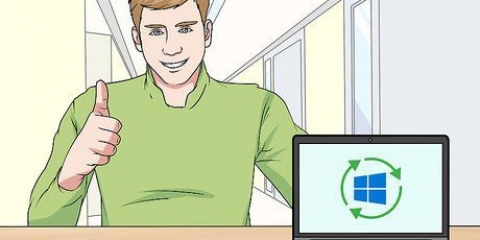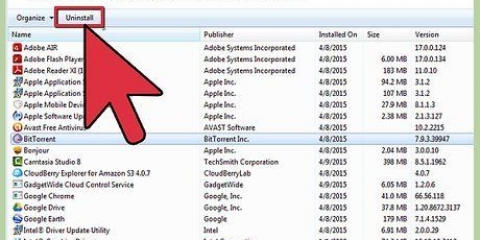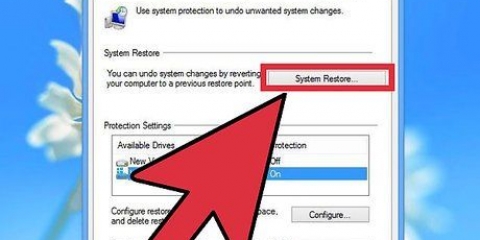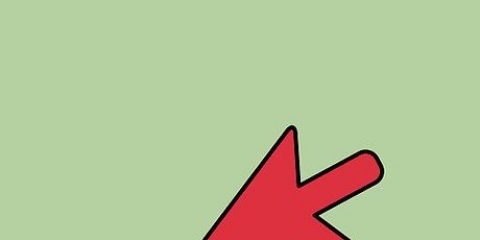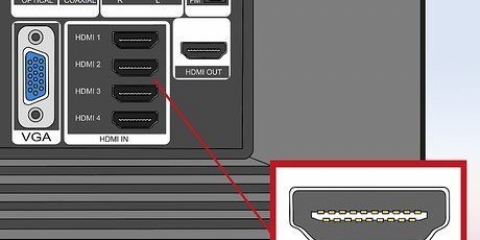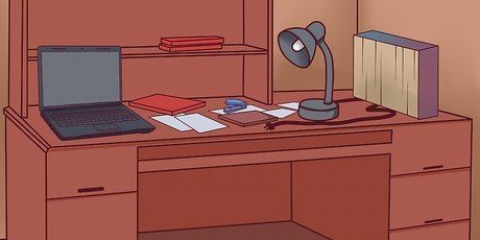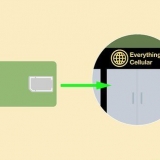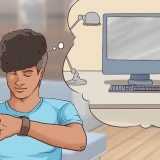Laden Sie ein kostenloses Programm wie OnyX herunter, um Wartungsarbeiten zu planen und Protokolldateien und andere temporäre Dateien zu bereinigen. Führen Sie die folgenden Schritte aus, um Protokolldateien und temporäre Dateien manuell zu bereinigen: Öffnen Sie das Terminal-Programm hier: Programme → Dienstprogramme → Terminal Geben Sie im Terminal Folgendes ein: "sudo periodisch täglich wöchentlich monatlich", dann drücke Enter. Geben Sie Ihr Administratorkonto-Passwort ein. Warten Sie, bis das System die Wartung abgeschlossen hat, und kehren Sie dann zum Terminalfenster zurück.


DMG-Dateien löschen: Diese Dateien sind Disk-Images und werden verwendet, um Programme zu installieren. Sobald das Programm installiert ist, können Sie die DMG-Datei löschen. Sie tun dies, indem Sie die Datei in den Papierkorb ziehen. Software-Updates für Ihr iPhone: Gehe zu Bücherei → iTunes → iPhone-Software-Updates und suche nach ungenutzten Bundles.






Öffnen Sie das Terminal-Programm hier: Programme → Dienstprogramme → Terminal Typ: "sudo tmutil deaktivierenlocal" und drücke Enter Geben Sie Ihr Admin-Passwort ein, wenn Sie dazu aufgefordert werden.
Benutzt du es nicht?? Dann lösche es. Jedes Symbol in Ihrer oberen Leiste verwendet einen Teil Ihres Arbeitsspeichers. Wenn Sie eine Datei oder einen Ordner nicht löschen können, schließen Sie Programme, die diese verwenden, und starten Sie Ihren Mac neu.
Bereinigen und beschleunigen sie ihren mac
Mac-Computer sind großartig. Sie sind schnell, sehen gut aus und haben eine gute Qualität. Aber sie mögen eine zu volle Festplatte nicht wirklich. In diesem Artikel erklären wir Ihnen, wie Sie diesen Speicherplatz wieder freigeben können.
Schritte
Methode 1 von 2: Regelmäßige Wartung

1. Nicht verwendete Programme entfernen. Ziehen Sie nicht benötigte Programme in den Papierkorb. Suchen Sie manuell nach Einstellungs- und Supportdateien der betroffenen Programme und werfen Sie diese Dateien ebenfalls in den Papierkorb. Wenn Sie das schwierig finden, können Sie auch ein Programm wie CleanGenius oder AppZapper verwenden, um Programme und alle zugehörigen Dateien zu entfernen.
- lesen Dieser Beitrag zum Löschen von Dateien auf einem Mac, um sicherzustellen, dass Sie alle Dateien richtig löschen. Suchen Sie auf jeden Fall im Finder nach den entsprechenden Dateien, schauen Sie sich die Dateinamen an.
2. Leeren Sie Ihren Papierkorb. Es mag offensichtlich klingen, aber das Leeren Ihres Papierkorbs wird Ihren Mac wirklich beschleunigen.
Verwenden Sie den Papierkorb nicht als temporären Ordner für Dateien, mit denen Sie nicht wissen, was Sie tun sollen; Verwenden Sie den Papierkorb nur für Dateien, die Sie wirklich löschen möchten.


3. Verwenden Sie Programme wie XSlimmer, um unnötigen Code aus Programmen zu entfernen. Ein Pflegeprogramm wie XSlimmer prüft, welchen Code Ihr Programm für ein bestimmtes Programm tatsächlich benötigt, der unnötige Code wird dann entfernt. Dadurch wird Speicherplatz auf Ihrer Festplatte frei und Ihr Mac läuft schneller.

4. Komprimieren und archivieren Sie Ihre alten Dateien. Durch das Komprimieren von Dateien wird deren Größe erheblich reduziert, wodurch Speicherplatz auf Ihrer Festplatte frei wird. Um eine Datei zu komprimieren, wählen Sie die Datei aus, während Sie die Strg-Taste drücken. Dann wähle "[Dateiname] komprimieren".
Nachdem Sie die Dateien komprimiert haben, können Sie sie auf eine externe Festplatte übertragen oder auf eine DVD brennen. Dadurch wird Ihr Mac schneller.

5. Bereinigen Sie regelmäßig Systemprotokolle und temporäre Dateien. Das Betriebssystem führt regelmäßig Wartungsskripte aus, bei älteren Versionen von Mac OS X geschieht dies jedoch nur zwischen 3 und 5 Uhr morgens. Wenn Sie den Computer anschließend ausschalten, wird die Wartung nicht durchgeführt.

6. Löschen Sie alte und veraltete iOS-Backups. Ihr Computer sichert automatisch bestimmte Dateien auf Ihrem iPod, iPhone oder iPad, wenn Sie dieses Gerät an Ihren Mac anschließen. Sie können oft alte Backups löschen. Überprüfe immer zuerst, was du wegwerfen wirst.
Um auf die Backups zuzugreifen, gehen Sie zu [Nutzername] → Bücherei → Anwendungsunterstützung → MobileSync → Backup. Sehen Sie sich die alten Backups an und löschen Sie sie bei Bedarf.

7. Überprüfen Sie regelmäßig die Ordner ~/Movies/, ~/Music/ und ~/Downloads/. Ziehen Sie nicht mehr benötigte Dateien in den Papierkorb. Programme speichern Dateien oft automatisch in einem dieser Ordner und das kann mit der Zeit unbemerkt viel Platz beanspruchen.

8. Entfernen Sie ungenutzte oder alte DMG-Dateien, Softwarepakete für Ihr iPhone und ähnliche Dateien. Diese Dateien sind normalerweise unnötig und nehmen viel Platz ein. Wirf sie weg, wenn du sie nicht mehr brauchst.
Methode 2 von 2: Einmalige Wartung

1. Deinstallieren Sie die Programme iPhoto, iMovie und GarageBand, wenn Sie sie nicht verwenden. Sie können bis zu 3 GB belegen, während viele Leute die Programme nicht verwenden. Das iPhoto-Programm hat seinen eigenen Papierkorb. Verwenden Sie diesen Papierkorb, um unerwünschte Fotos und Filme zu entsorgen, bevor Sie das Programm deinstallieren.

2. Externen Speicher kaufen. Dies kann eine externe Festplatte oder ein USB-Stick sein, obwohl Sie für sehr große Dateien oft ein externes Laufwerk benötigen. Formatieren Sie USB-Sticks auf MS-DOS, wenn Sie den Inhalt auch auf einem Windows-Computer anzeigen möchten.

3. Neustart vor dem Sichern. Einige Backup-Programme speichern riesig Dateien aus dem virtuellen Speicher speichern. Das kann gefährlich sein. Vermeiden Sie die Verwendung von Sicherungsprogrammen, die das Laufwerk nach Sektoren sichern.

4. Holen Sie sich ein Dropbox-Konto für Dateien, die Sie an verschiedenen Orten benötigen. Dropbox ist wie ein externes Laufwerk, jedoch in der Cloud, sodass Sie von all Ihren Geräten auf Ihre Dateien zugreifen können. Mit Dropbox können Sie Speicherplatz auf Ihrer Festplatte sparen, da Sie die Dateien nicht mehr auf alle Ihre Geräte kopieren müssen.
Löschen Sie den Dropbox-Cache regelmäßig. Der Dropbox-Cache ist versteckt und speichert gelöschte Dateien. Anstatt die Informationen auf die Server von Dropbox herunterzuladen, werden gelöschte Dateien zwischengespeichert, falls Sie Ihre Meinung ändern. Gelöschte Programme, die Sie wirklich nicht zurücksetzen möchten, können für immer entfernt werden.

5. Verwenden Sie ein Programm wie DiskInventoryX, um zu visualisieren, welche Programme sich auf Ihrer Festplatte befinden. Dieses Programm zeigt die Größe von Dateien und Ordnern in einer grafischen Visualisierung namens "Baumkarten". Auf diese Weise können Sie klar erkennen, welche Dateien viel Speicherplatz auf Ihrer Festplatte beanspruchen. Löschen, komprimieren oder archivieren Sie Dateien, die Sie nicht regelmäßig verwenden.

6. Führen Sie das CCleaner-Programm aus. CCleaner gibt bei jeder Ausführung etwa 200 MB Speicherplatz frei. Das Programm entfernt unnötige Dateien und Registrierungseinträge.

7. Deaktivieren Sie die lokale Sicherung von Time Machine. Lokale Backups haben Vorteile, aber wenn Sie Speicherplatz freigeben möchten, schalten Sie sie besser aus. Sie können damit 100 GB bis 1 TB Speicherplatz gewinnen. Nachdem Sie die folgenden Schritte ausgeführt haben, warten Sie 20-30 Minuten (nur um sicher zu gehen), dann werden Sie den Unterschied bemerken. So deaktivieren Sie den lokalen Speicher von Time Machine:

8. Kaufen Sie Ihren nächsten Mac möglichst mit einem SSD-Laufwerk als Startlaufwerk und einem großen HDD-Laufwerk als Speicher für Ihre Programme und Dateien. Verwenden Sie Symlinks (Verknüpfungen) für Ihre Ordner.
Tipps
Warnungen
- Machen Sie ein Backup, bevor Sie beginnen.
- Seien Sie vorsichtig, wie immer. Achten Sie darauf, keine wichtigen Dateien zu löschen.
"Bereinigen und beschleunigen sie ihren mac"
Оцените, пожалуйста статью